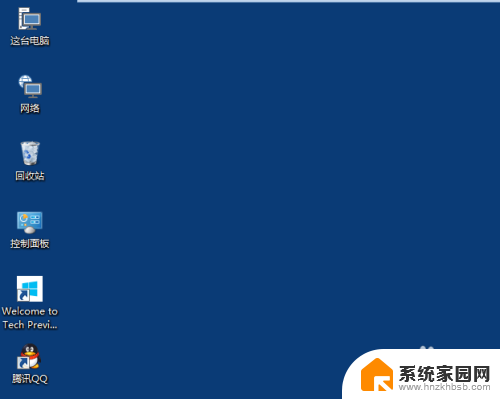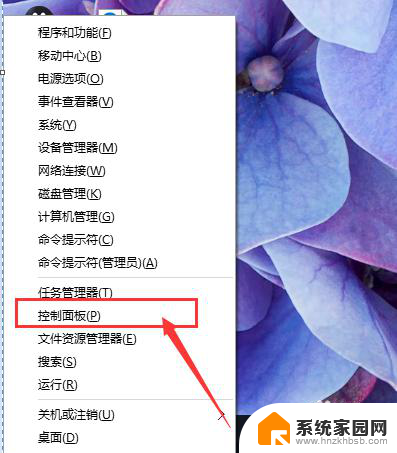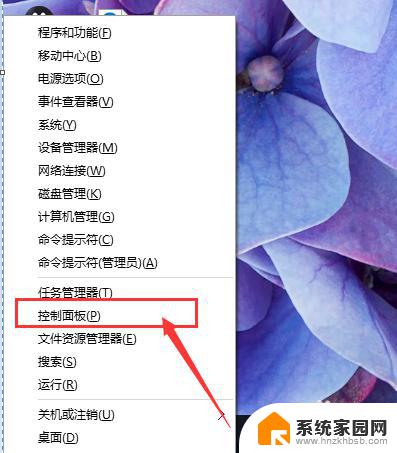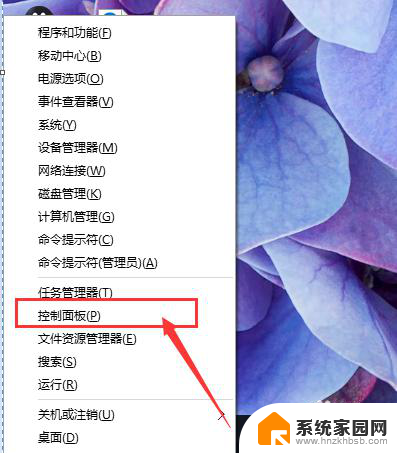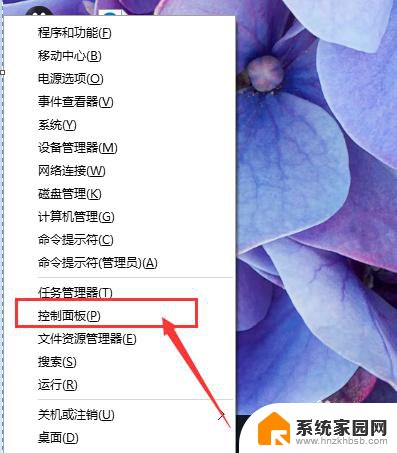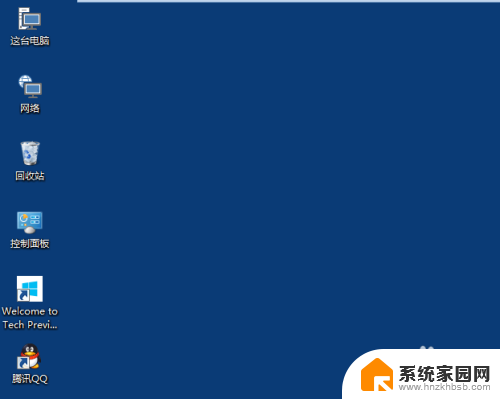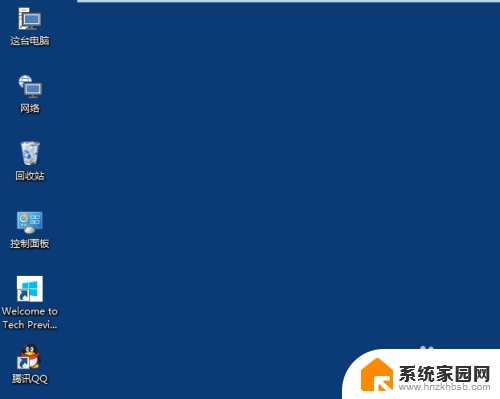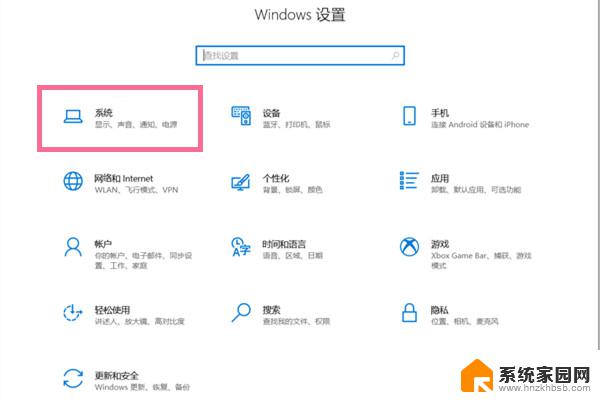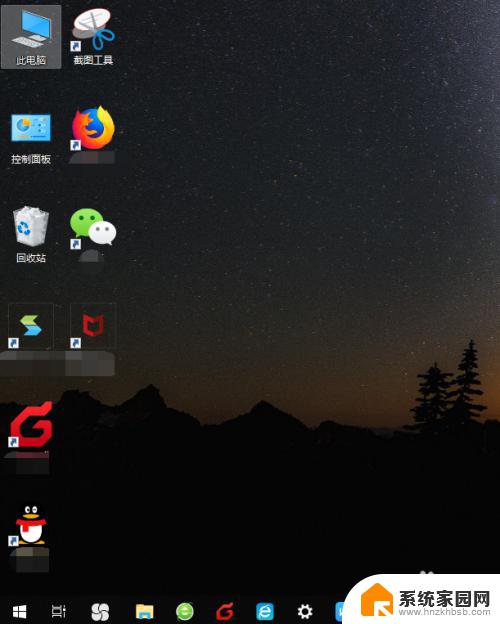如何改变电脑桌面图标的大小 如何在Win10上更改桌面图标的大小
更新时间:2024-02-29 16:07:05作者:xiaoliu
电脑桌面图标的大小对于我们的使用体验和视觉效果都有着重要的影响,而在Windows 10系统中,我们可以轻松地调整桌面图标的大小,以满足个人化需求。通过简单的操作,我们可以改变图标的大小,使其更加符合我们的喜好和工作习惯。下面就让我们一起来了解一下如何在Win10上更改桌面图标的大小吧。
操作方法:
1.打开电脑进入Win10系统的时候,发现桌面图标变小了,如下图所示。
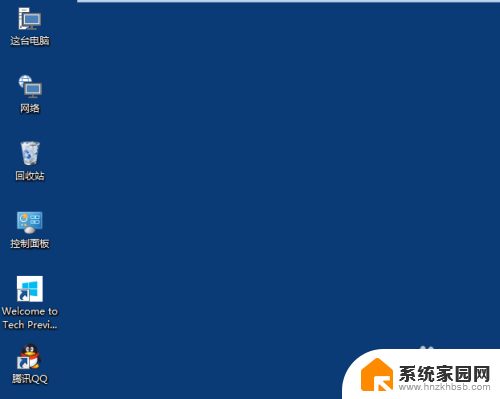
2.在Win10系统桌面空白处右键,将鼠标移动到查看上面。在选择大图标,选择后,桌面图标就会变得很大,如下图所示。
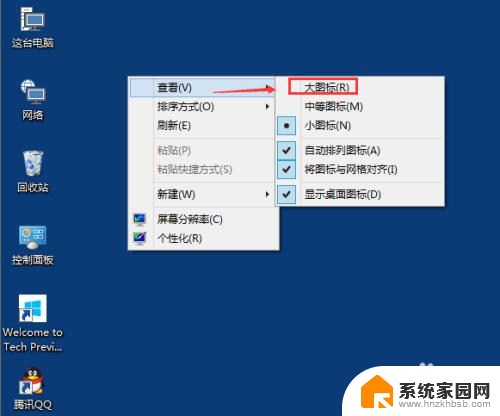
3.选择大图标后,整个Win10系统的桌面图标都变大了。如下图所示。
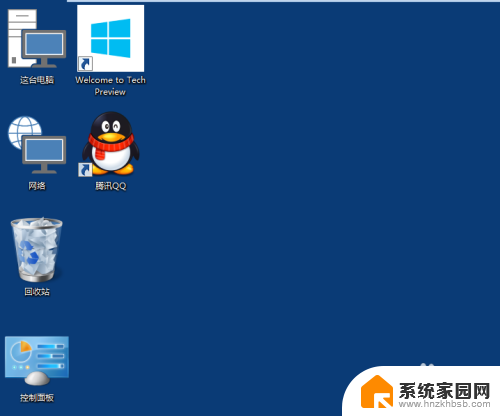
以上是如何调整电脑桌面图标大小的全部内容,如果你遇到了同样的情况,就按照这里提供的方法来处理吧,希望对你有所帮助。